Come liberare spazio su disco Android
Dopo aver fatto incetta di applicazioni e averlo riempito di foto, musica e video, il tuo smartphone Android è quasi pieno? Beh, mi meraviglierei del contrario. Che ti piaccia o no, è arrivato il momento di prendere la situazione in mano e avviare una bella pulizia del dispositivo. In che modo? Te lo spiego subito.
Ad esempio potresti fare una cernita delle applicazioni che hai installato sul device e cancellare quelle che non ritieni più indispensabili; dopodiché potresti fare una bella pulizia di foto, video, musica e altri dati trasferendo sulla scheda SD o sul PC tutto quello di cui non hai strettamente bisogno. Infine, potresti avvalerti di una soluzione per la pulizia del disco e utilizzarla per cancellare tutti i file superflui, come la cache o i file “orfani” lasciati dalle app non più presenti sul terminale.
Non ti resta che prenderti qualche minuto di tempo libero e seguire le indicazioni che sto per darti. Ti assicuro che in men che non si dica riuscirai a capire come liberare spazio su disco Android e far “respirare” nuovamente il tuo smartphone o il tuo tablet senza rinunciare a troppi file o troppe applicazioni importanti. Buona lettura e buon divertimento!
Indice
Come liberare spazio di archiviazione su Android
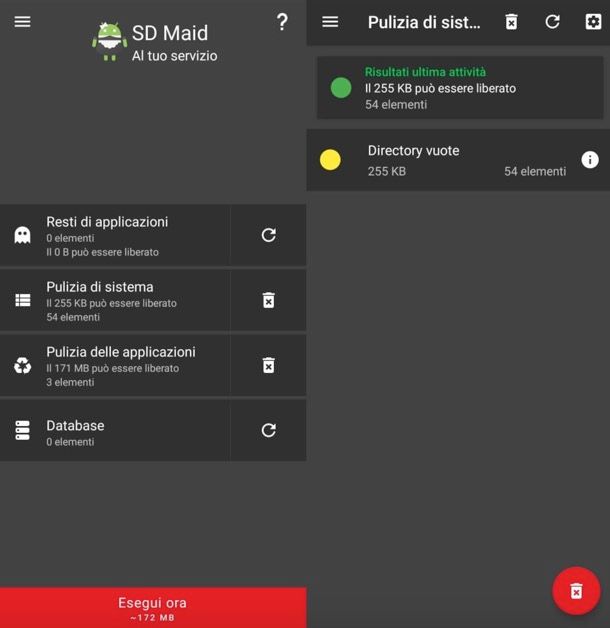
Il tuo smartphone Android non è dotato di una memoria interna molto capiente e per questo motivo si è già completamente riempita. Adesso ti appare di continuo la notifica che ti chiede di liberare lo spazio per continuare a utilizzare correttamente lo smartphone, per cui ora vorresti capire come liberare spazio di archiviazione su Android, senza però dover rinunciare ai tuoi dati.
La prima cosa che ti suggerisco di fare è dotarti di una buona microSD che potrai inserire nello smartphone per andare a immagazzinare dati come foto, video e documenti di vario genere. Prima di tutto, però, assicurati che il tuo smartphone sia dotato del supporto a una memoria esterna e per farlo ti consiglio di cercare informazioni sulla scheda tecnica del prodotto che trovi nel sito ufficiale del produttore o con una semplice ricerca su Google.
Una volta che ti sei assicurato che puoi inserire una microSD nello smartphone, puoi acquistarne una e successivamente inserirla nello smartphone (se non sai come fare dai un'occhiata al mio tutorial).
Successivamente puoi procedere a spostare foto e video all'interno della scheda SD, andando in questo modo a liberare buona parte della memoria interna del dispositivo. In linea generale non ti consiglio di usare la scheda SD per l'installazione delle app, dato che la scheda SD è notoriamente più lenta della memoria interna. Se, però, vuoi procedere ugualmente, dai un'occhiata al mio tutorial su come spostare app su scheda SD, dove troverai tutte le indicazioni di cui necessiti.
Come dici? Purtroppo il tuo smartphone non è dotato di espansione di memoria e quindi non puoi usare una scheda SD? Non ti preoccupare, se ti stai chiedendo come liberare spazio di archiviazione su Android privi di scheda SD puoi optare per l'utilizzo dei servizi di cloud storage.
A tal proposito, se la tua necessità è quella di liberarti della grande quantità di foto e video presenti sul tuo smartphone puoi optare per l'utilizzo del servizio Google Foto, che ti permette di effettuare il backup di foto e video direttamente sul cloud. Purtroppo il servizio non è illimitato (inizialmente lo era), per cui con il piano gratuito potrai avere a disposizione uno spazio sul cloud di 15 GB. Se superi tale soglia dovrai necessariamente sottoscrivere un abbonamento mensile o annuale il cui prezzo varia a seconda della quantità di spazio sul cloud di cui necessiti. Maggiori info qui.
Infine, se desideri effettuare una pulizia della cache delle app e non vuoi procedere manualmente, puoi affidarti all'app Files di Google che integra al suo interno una pratica funzione per liberare spazio sulla memoria di Android: te ne ho parlato in dettaglio qui.
In alternativa, tra le app di terze parti, ti consiglio SD Maid, disponibile al download sul Play Store e store alternativi. Quest'app è soluzione idea per tutti quegli smartphone dotato di interfaccia stock di Android, privi di un'app pre-installata che possa assolvere a tale compito. Purtroppo, sebbene il download dell'app sia gratuito, per poter cancellare i dati delle app di terze parti (la funzione più utile di tutte) è necessario acquistare la versione a pagamento, al costo di 3,69 euro. Se sei interessato a capire come funziona quest'app, dai un'occhiata al mio tutorial sull'argomento (ma ti anticipo già che basta avviarla e premere il pulsante di scansione generale).
Va poi detto che su alcuni smartphone, come quelli di Samsung e HUAWEI, è possibile evitare l'utilizzo di app come quelle appena menzionate, in quanto è possibile liberare spazio su memoria interna Android utilizzando un'app che si trova già pre-installata all'interno dello smartphone. Trovi spiegato tutto qui sotto.
Come liberare spazio su Android: Samsung
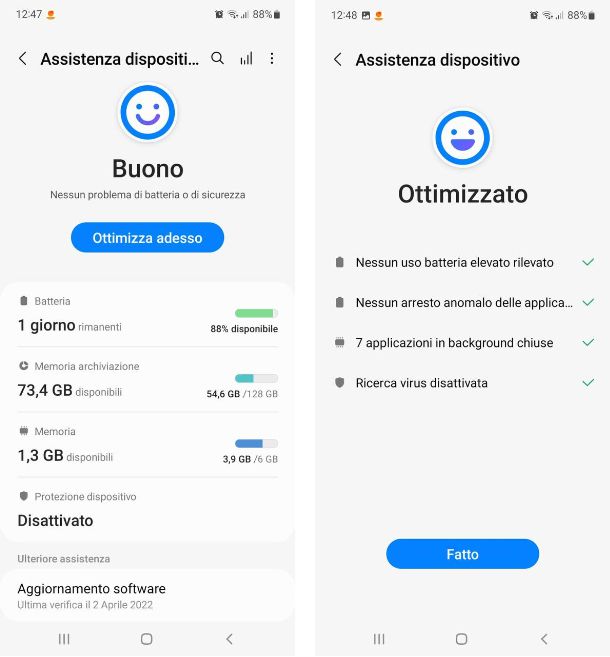
Hai quasi completamente occupato tutta la memoria interna del tuo smartphone Samsung, che di conseguenza ha cominciato a rallentare e darti problemi.
Seguendo le indicazioni che ti ho dato nel paragrafo precedente sei già riuscito a liberare parte della memoria interna, aumentando lo spazio a tua disposizione. Per terminare il lavoro, però, vorresti anche effettuare una bella pulizia di file inutili e della cache delle app, ma non hai proprio idea di come liberare spazio su Android Samsung, non è vero?
Nessun problema, ti aiuto io. Come ti ho anticipato, negli smartphone Samsung è presente una suite che ti permette di gestire diversi aspetti del tuo smartphone e procedere con la pulizia della cache delle app e non solo.
La prima cosa che devi fare è aprire l'app Impostazioni, solitamente riconoscibile dall'icona di un ingranaggio, e successivamente recarti su Assistenza dispositivo e batteria. Una volta giunto in questa sezione, lo smartphone effettuerà in automatico un'analisi dello smartphone e ti segnalerà eventuali problemi (più o meno gravi).
Qualora fossero presenti dei problemi, ti basterà tocca sul pulsante Correggi ora posto in basso per risolverli. Successivamente (o qualora non fossero evidenziati problemi), ti basterà toccare sul pulsante Ottimizza adesso per procedere con l'ottimizzazione del sistema: una volta terminata l'operazione tocca sul pulsante Fatto.
Se, invece, vuoi procedere manualmente alla pulizia della cache delle app, ti basta aprire l'app Impostazioni e toccare sulla scheda Applicazioni. In questa sezione troverai l'elenco di tutte le app installate. Per poter pulire la cache di ogni app ti basta toccare su ciascuna di esse, successivamente fare tap sulla voce Memoria archiviazione e infine sul pulsante Svuota cache posto in basso. Maggiori info qui.
Come liberare spazio su Android: HUAWEI
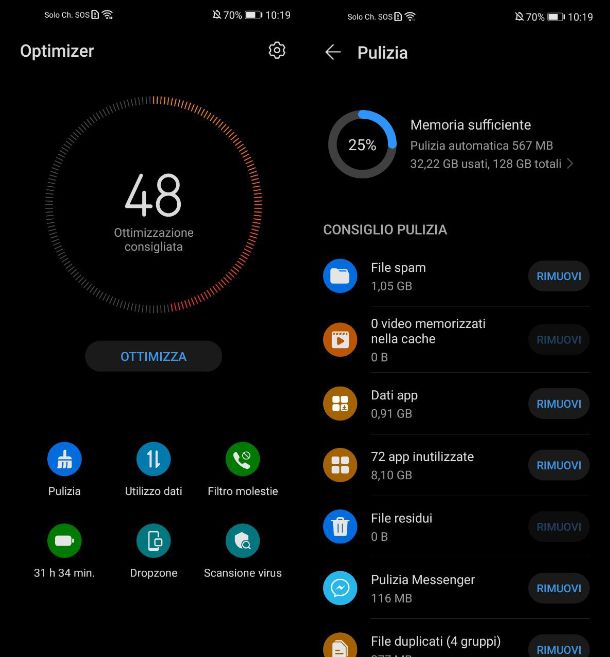
Ormai da qualche anno possiedi uno smartphone HUAWEI e hai quasi completamente occupato tutta la memoria a tua disposizione. Grazie alle indicazioni presenti nel precedente paragrafo sei già riuscito a risolvere parte del problema, sostando parte dei dati sulla scheda esterna.
Adesso, però, vuoi andare ancora più a fondo, in modo tale da effettuare una bella pulizia completa del dispositivo e liberare ulteriore spazio sul dispositivo. Purtroppo, però, non hai la minima idea su come liberare spazio su Android HUAWEI, non è vero?
Nel caso degli smartphone HUAWEI puoi utilizzare l'app Optimizer (anche nota come Gestione Telefono nei modelli meno recenti), installata di default negli smartphone del brand. Quest'app è presente in tutti i modelli, anche quelli dotati dei servizi HMS. Una volta giunto nella schermata principale dell'app, tocca sul pulsante Pulizia: per poter procedere alla pulizia del dispositivo ti basterà toccare sul pulsante Rimuovi presente di fianco a ogni singola voce. Maggiori info qui.

Autore
Salvatore Aranzulla
Salvatore Aranzulla è il blogger e divulgatore informatico più letto in Italia. Noto per aver scoperto delle vulnerabilità nei siti di Google e Microsoft. Collabora con riviste di informatica e cura la rubrica tecnologica del quotidiano Il Messaggero. È il fondatore di Aranzulla.it, uno dei trenta siti più visitati d'Italia, nel quale risponde con semplicità a migliaia di dubbi di tipo informatico. Ha pubblicato per Mondadori e Mondadori Informatica.






